ラボ (Azure DevTest Labs) で Linux VM に接続する
この記事では、ラボで Linux VM に接続する方法について説明します。
Linux VM に接続する
Azure portal にサインインします。
検索バーで "DevTest Labs" を検索して選択します。
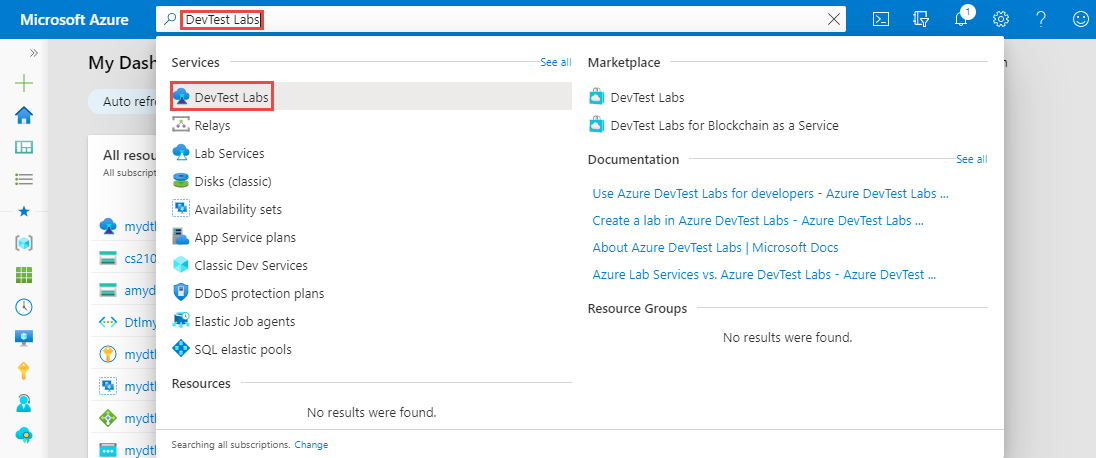
ラボの一覧で、目的のラボを選択します。
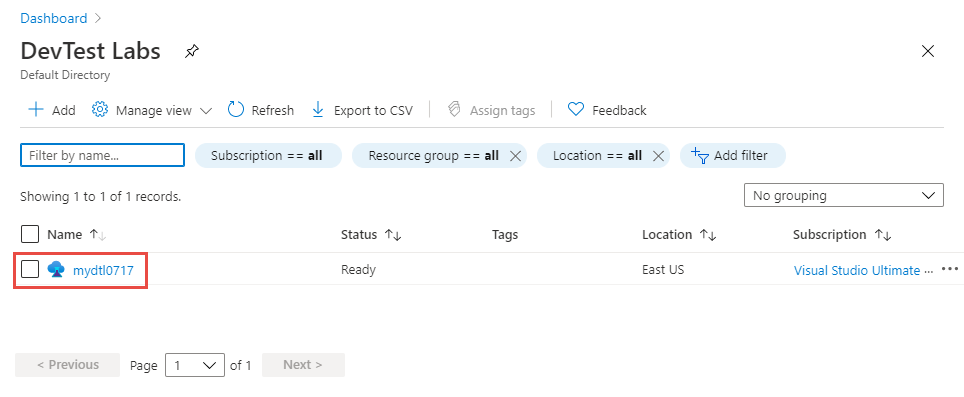
ラボのホーム ページで、 [仮想マシン] の一覧から目的の Linux VM を選択します。
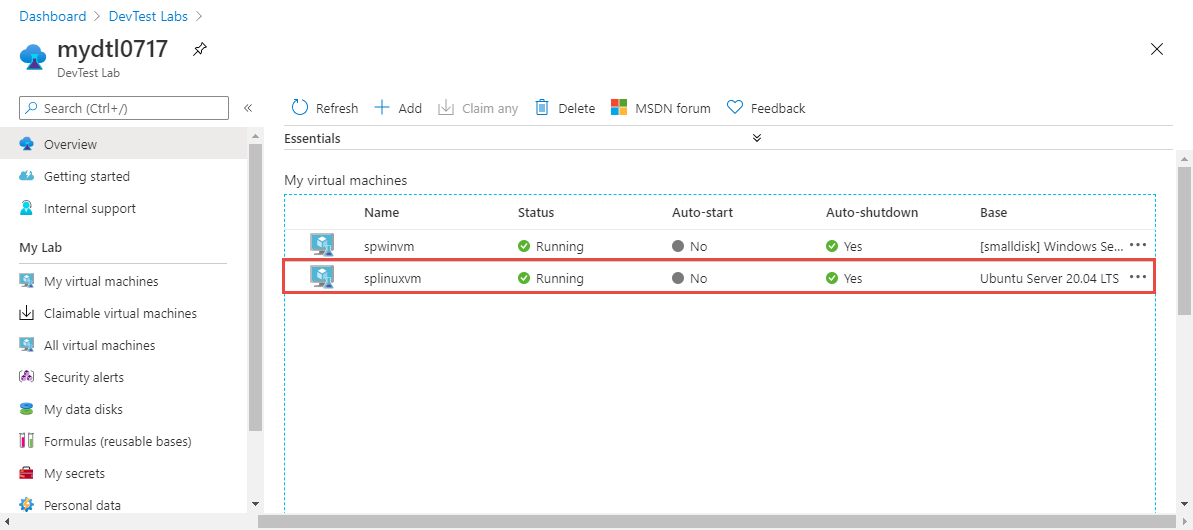
[概要] ページで、VM の完全修飾ドメイン名 (FQDN) または IP アドレスを確認できます。 次の図に示すように、ポートも確認できます。
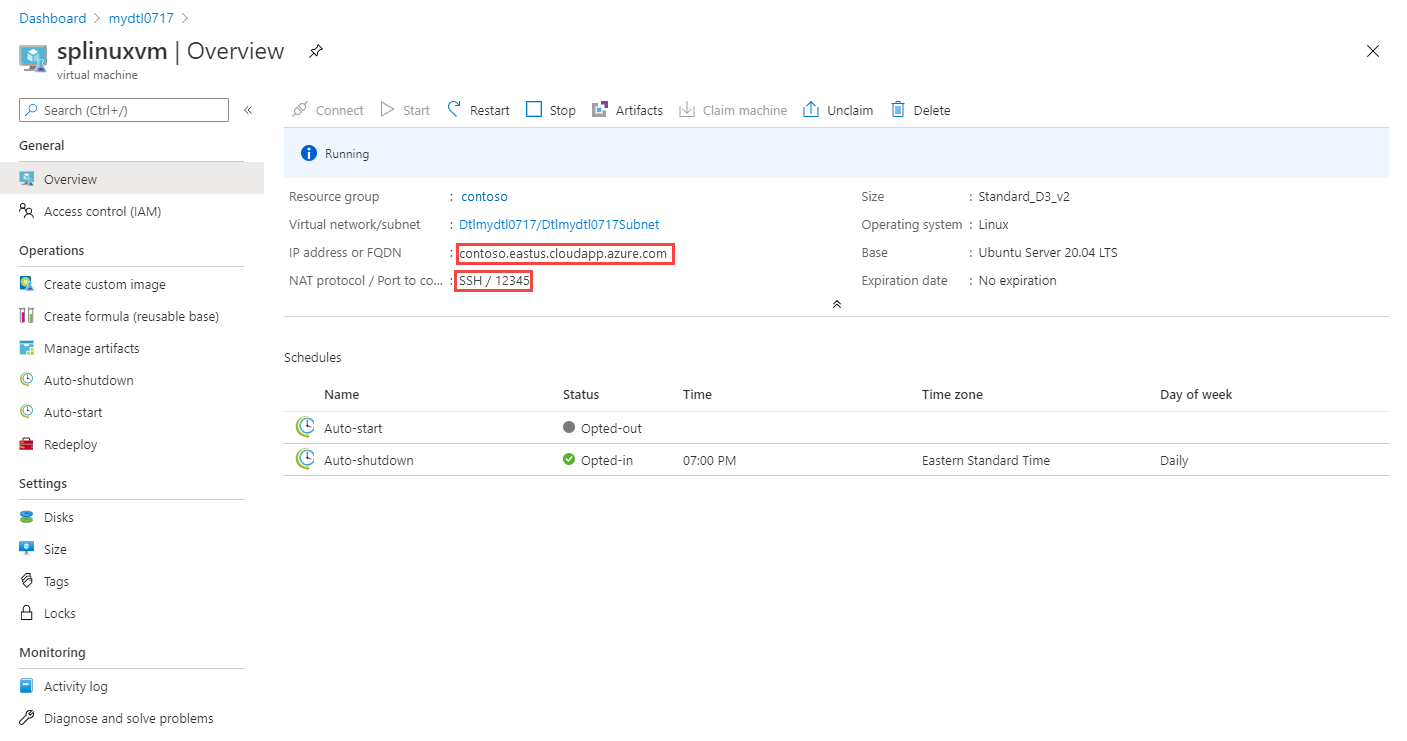
VM が起動されているのに [接続] ボタンがグレー表示になっていることに留意してください。 これは仕様です。
SSH を使用して Lunux VM に接続します。 次の例では、FQDN
mydtl07172452621450000.eastus.cloudapp.azure.comの VM にユーザー名vmuserとポート51637を使用して接続しています。 VM に接続するためのユーザーのパスワードを入力します。ssh vmuser@mydtl07172452621450000.eastus.cloudapp.azure.com -p 51637Putty などのツールやその他の SSH クライアントを使用して VM に接続できます。
SSH を使用して接続した後、デスクトップ環境 (xfce) とリモート デスクトップ (xrdp) をインストールして構成することができます。 詳しくは、「リモート デスクトップをインストールして Azure の Linux VM に接続するように構成する」を参照してください。